电脑屏幕不清晰怎么调整 电脑屏幕看着模糊怎么调
更新时间:2024-03-08 10:34:43作者:bianji
最近有不少小伙伴向小编反应说自己的电脑屏幕不清晰,有拖影,字体看起来模糊一片,不知道怎么让屏幕恢复正常,于是小编到网上搜集了大量的资料,总算找到了电脑屏幕不清晰的调整方法,适用于win7、win10等主流电脑系统,大家有需要的话,赶快来系统城查看一下吧。

电脑屏幕不清晰怎么调整?
方法一、
1.电脑显示屏显示不清,相同的屏幕,自己的显示屏图标显示要更大,还带有毛边,这通常是因为没有把系统分辨率调整至适宜大小;
2.对于这种状况,我们先在桌面空白处单击右键,点选图示箭头所指“屏幕分辨率”;
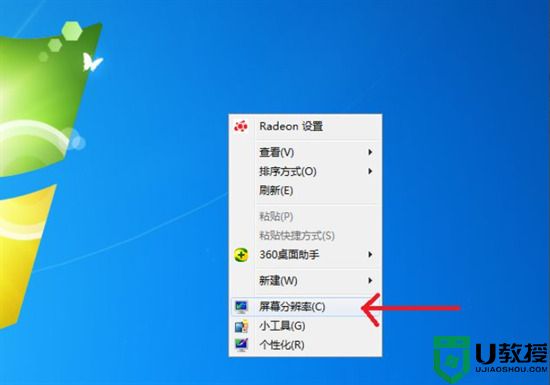
3.在“显示器”处点选你所要调整的显示器,然后在“分辨率”处选择推荐分辨率,最后点击“确定”按钮退出即可。
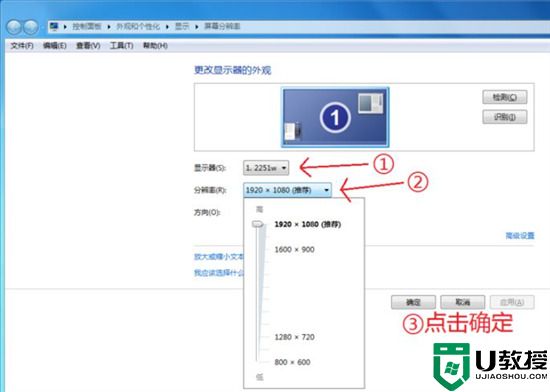
方法二、
1.考虑是否为屏幕连接线老化:检查自己的屏幕连接线是不是图中的老式VGA线,检查连接线老化情况,购买一条全新的VGA线或使用你的显示屏所支持的其他种类连接线并更换上去;

2.几种显示屏接口类型和名称;

3.屏幕连接线老化是使显示器出现重影,显示不清的另一原因,如屏幕显示出现图示的屏幕拖影情况,极大可能是显示器连接线老化的问题。
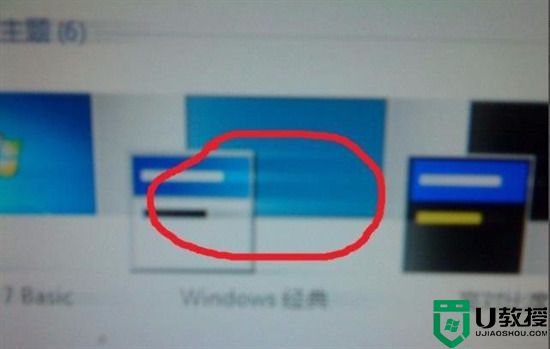
方法三、
1.也有可能是驱动问题,大家可以安装驱动精灵来安装相关驱动;
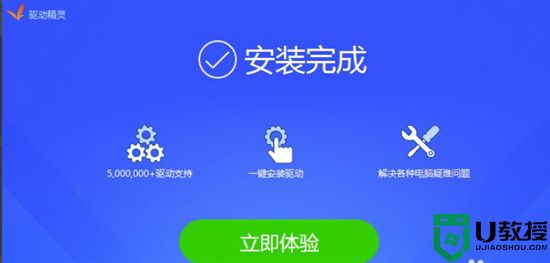
2.打开驱动精灵,按照软件指引安装显卡驱动。
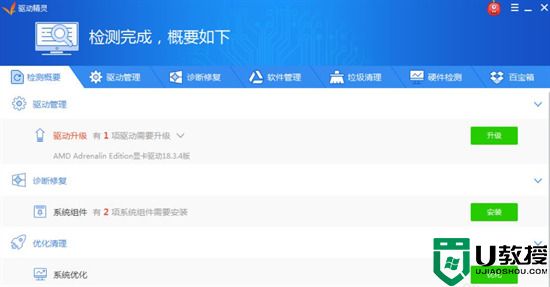
方法四、
1.至此,屏幕显示模糊的问题绝大部分已经解决,如果还有无法解决的,那大多与显示器本身有关,需要维修或者更换显示器。
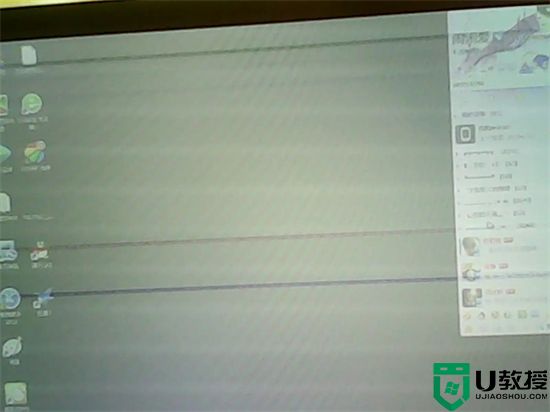
以上就是小编为大家带来的电脑屏幕不清晰怎么调整的方法了,希望能帮助到大家。
电脑屏幕不清晰怎么调整 电脑屏幕看着模糊怎么调相关教程
- 电脑屏幕模糊显示不清晰怎么调整?
- 电脑屏幕字体模糊怎么调整 电脑显示的字体不清晰如何处理
- 笔记本电脑模糊怎么调清晰 笔记本电脑屏幕模糊的处理办法
- 电脑屏幕旋转怎么调整|电脑屏幕旋转调整方法
- 电脑屏幕偏移怎么调整 一体机电脑屏幕偏移如何调整
- 为什么电脑屏幕不清晰 解决电脑屏幕模糊不清的方法
- 电脑屏幕颜色不正常怎么调 屏幕颜色变黄怎么调整
- 怎么调电脑屏幕分辨率 调整电脑屏幕分辨率的方法
- 调节电脑屏幕赫兹方法 电脑屏幕的赫兹数如何调整
- 电脑屏幕如何进行亮度调整?电脑屏幕亮度调节方法教学
- 5.6.3737 官方版
- 5.6.3737 官方版
- Win7安装声卡驱动还是没有声音怎么办 Win7声卡驱动怎么卸载重装
- Win7如何取消非活动时以透明状态显示语言栏 Win7取消透明状态方法
- Windows11怎么下载安装PowerToys Windows11安装PowerToys方法教程
- 如何用腾讯电脑管家进行指定位置杀毒图解

